Page 1
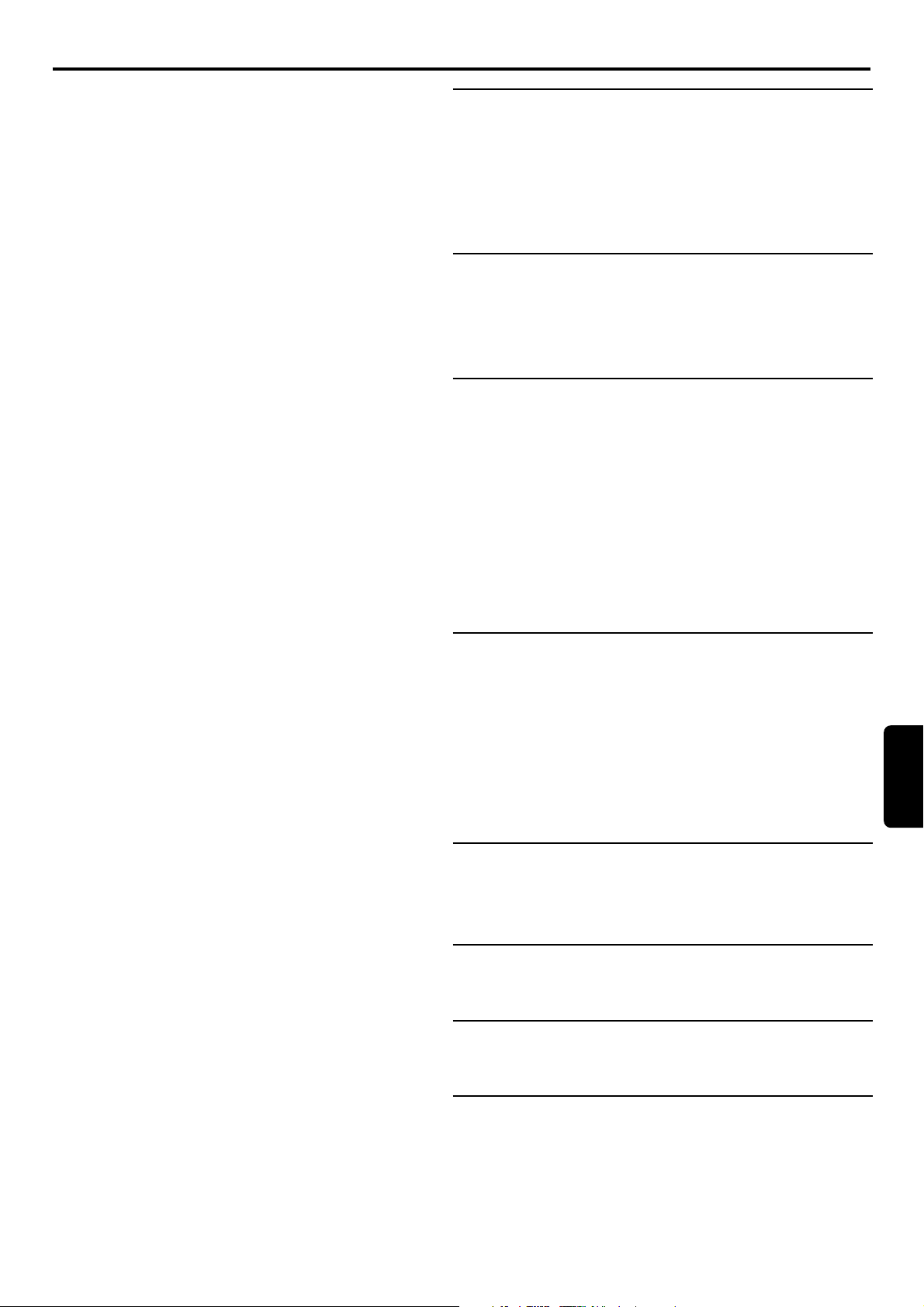
Innehåll
Introduktion
Philips DVD-Videointroduktion----------------------- 126
Uppackning ----------------------------------------------- 126
Sätta in batterier i fjärrkontrollen -------------------- 126
Säkerhetsinformation ----------------------------------- 126
Rengöra skivor ------------------------------------------- 126
Funktionsöversikt
Frontpanelen och Displayen --------------------------- 127
Fjärrkontrollen ------------------------------------------- 128
Bakpanelen------------------------------------------------ 129
Förberedelser
Allmänna påpekanden----------------------------------- 130
Ansluta till en TV ---------------------------------------- 130
Ansluta till extrautrustning ---------------------- 130-131
NTSC/PAL-inställningar -------------------------------- 131
Allmänna beskrivningar --------------------------- 131-132
Grundläget ------------------------------------------------ 132
Menyfält/Statusfönster ---------------------------------- 132
Fältikoner för tillfällig återrapportering-------------- 133
Personlig inställningar ----------------------------- 133-134
Använda spelaren
Lägga in en skiva ----------------------------------------- 135
Spela en DVD-Video och Video CD-skivor --------- 135
Allmänna funktioner ------------------------------ 135-137
Speciella DVD-funktioner ------------------------------ 138
Speciella VCD-funktioner ------------------------------ 138
Spela en ljud-CD----------------------------------- 138-139
FTS-program --------------------------------------------- 139
Åtkomstkontroll
Åtkomstkontroll; barnspärr ---------------------------- 140
Åtkomstkontroll: föräldrakontroll -------------- 140-141
Innan du beställer service
Innan du beställer service ------------------------------ 142
Appendix
Högtalarinställningar ------------------------------------ 143
Svenska
Tekniska data
Tekniska data --------------------------------------------- 144
INNEHÅLL
125
Page 2
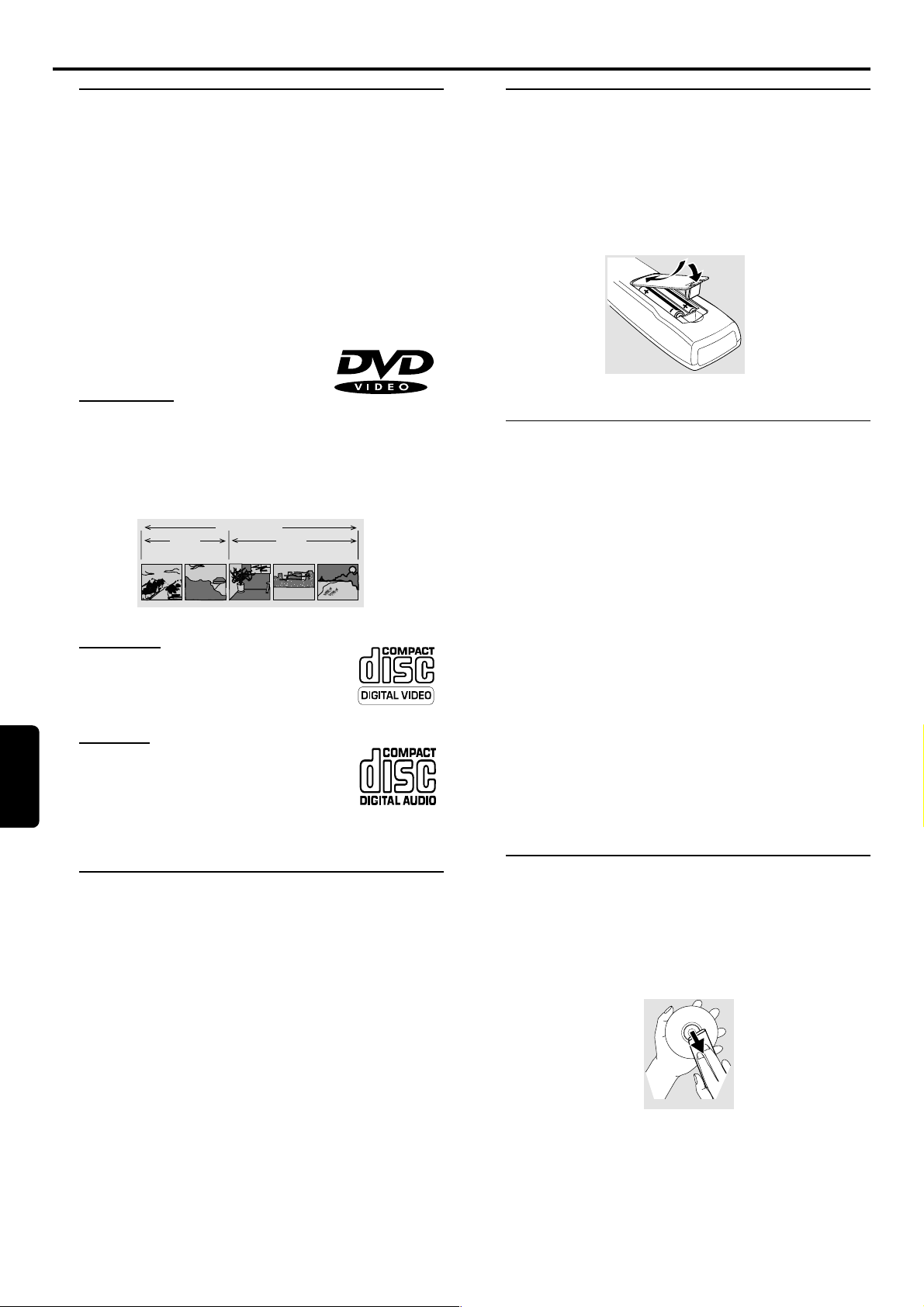
Introduktion
Svenska
Introduktion DVD-video från
Philips
Din Philips DVD-Videospelare spelar digitala videoskivor
som uppfyller universell DVD-Videonorm. Med den
kommer du att kunna njuta av filmer med speltid och
kvalitet som en verklig biofilm, och dessutom av stereoeller flerkanalsljud (beroende på skivan och ditt
uppspelningssystem). De unika egenskaperna med DVDvideo, som val av ljudspår, textningsspråk och olika
kameravinklar (åter beroende på skivan), ingår fullt ut.
Förutom DVD-Videoskivor kan du spela alla Video-CDskivor och Audio-CD-skivor
(inkluderande slutbehandlade CD
Recordable och CD Rewritable).
DVD-Video
Du känner igen DVD-videoskivor på den logotyp som visas
till vänster. Beroende på vad som finns inspelat på skivan (en
film, video-klipp, en dramaserie etc.), kan skivan ha en eller
flera Titlar.
DVD-VIDEO DISC
TITLE 1 TITLE 2
CHAPTER 1 CHAPTER 2 CHAPTER 1 CHAPTER 2 CHAPTER 3
Video CD
Du kommer att känna igen Video-CD:er på
den logotyp som visas till vänster.
Ljud-CD
Ljud-CD:er innehåller enbart ljudspår. Du
kommer att känna igen Ljud-CD:er på den
logotyp som visas till vänster.
Sätta in batterier i
fjärrkontrollen
¶ Sätt in två batterier av enligt anvisningen i batterifacket.
Varning: Blanda inte gamla och nya batterier.
Blanda inte heller batterier av olika typ (standard,
alkaliska, etc.).
Säkerhetsinformation
¶ Systemet innehåller en inbyggd mekanism som förhindrar
överhettning.
¶ Placera spelaren på en stabil, plan yta.
¶ Placera inte spelaren nära värmeelement eller i direkt
solljus.
¶ Om spelare ska stå i ett skåp, lämna då ett fritt utrymme på
ungefär 2,5 cm runt spelaren så att den får tillräcklig
ventilation.
¶ Om DVD-videospelaren inte kan läsa CD:er/DVD:er på ett
korrekt sätt, använd då en rengörings-CD/-DVD för
rengöring av linsen innan du tar DVD-videospelaren till en
verkstad. Om du försöker rengöra linsen på något annat
sätt kan det leda till att den förstörs. Håll alltid facket stängt
för att undvika att damm samlas på linsen.
¶ Det kan hända att linsen blir dimmig om DVD-
videospelaren snabbt flyttas från en kall till en varm
omgivning. Låt strömmen vara påslagen i ungefär en timma
utan någon skiva i enheten tills normal uppspelning är
möjlig.
Uppackning
Börja med att kontrollera och identifiera innehållet i lådan
med DVD-videospelaren. Du ska då hitta följande
komponenter:
– DVD-videospelaren
– Fjärrkontroll med batterier
– Nätkabel
– Kabel för ljud
– SCART-kabel
– Bruksanvisning
Om någon del skulle vara skadad eller saknas, kontakta då
din återförsäljare eller Philips.
Spara förpackningsmaterialet för framtida transport.
126
INTRODUKTION
Rengöra skivor
¶ När en skiva blivit smutsig, rengör den då med en trasa.
Torka skivan från mitten och utåt.
¶ Använd inte lösningsmedel som bensin, thinner,
kommersiellt tillgängliga rengöringsmedel eller antistatisk
spray avsedd för analoga skivor.
Page 3

Funktionsöversikt
Frontpanelen och Displayen
STANDBY-ON
– kopplar om spelaren till läget Standby
(viloläge) eller PÅ (ON)
STANDBY INDICATOR
– lyser röd när spelaren är i läget Standby
DISPLAY
– visar spelarens aktuella tillstånd
SOUND
– för val av Stereo, Dolby Surround, 3D
ljud (TruSurround) eller flerkanalsljud
ST EASY JOG
– reglerar Snabbspolning Framåt/Bakåt/
Föregående/Nästa och Slow Motion i
olika steg
9 STOP
– stoppar video-/audiouppspelning
2; PLAY/PAUSE
– startar eller avbryter uppspelning
STANDBY-ON
HEADPHONE
LEVEL
MIN
DVD/VIDEO CD/CD PLAYER
MAX
LEVEL
– volymkontroll för hörlurar
HEADPHONE
– kontakt för hörlurar
PLAY/PAUSE
STOP
TITLE
CHAPTER
TRACK
SCAN
SHUFFLE
-BA
CD
V
REPEAT
CHAPTER
TIMETRACKTOTAL
TRACKTITLE
OPEN/CLOSE
EASY JOG
SOUND
DISC TRAY
/ OPEN/CLOSE
– öppnar/stänger skivfacket
Svenska
TITLE
CHAPTER
-BA
REPEAT
TRACK
SHUFFLE
CHAPTER
CD
V
SCAN
TIMETRACKTOTAL
TRACKTITLE
DVD inlagd
CD
V
Video-CD eller ljud-CD inlagd
Visar spelarens funktion: Spelar, Paus,
Söker etc.
Front - (vänster och höger) och
Mitthögtalare aktiva
Testton aktiverad
Aktivt ljudformat
Surround- (vänster och höger) och
Subwooferhögtalare aktiva
Fjärrkontrollen aktiv (blinkar)
FTS aktiv
Scan (avsökning) - scan aktiv
UPPREPA A-B aktiv
-BA
SHUFFLE (blanda) aktiv
FUNKTIONSÖVERSIKT
SCAN
REPEAT
SHUFFLE
127
Page 4
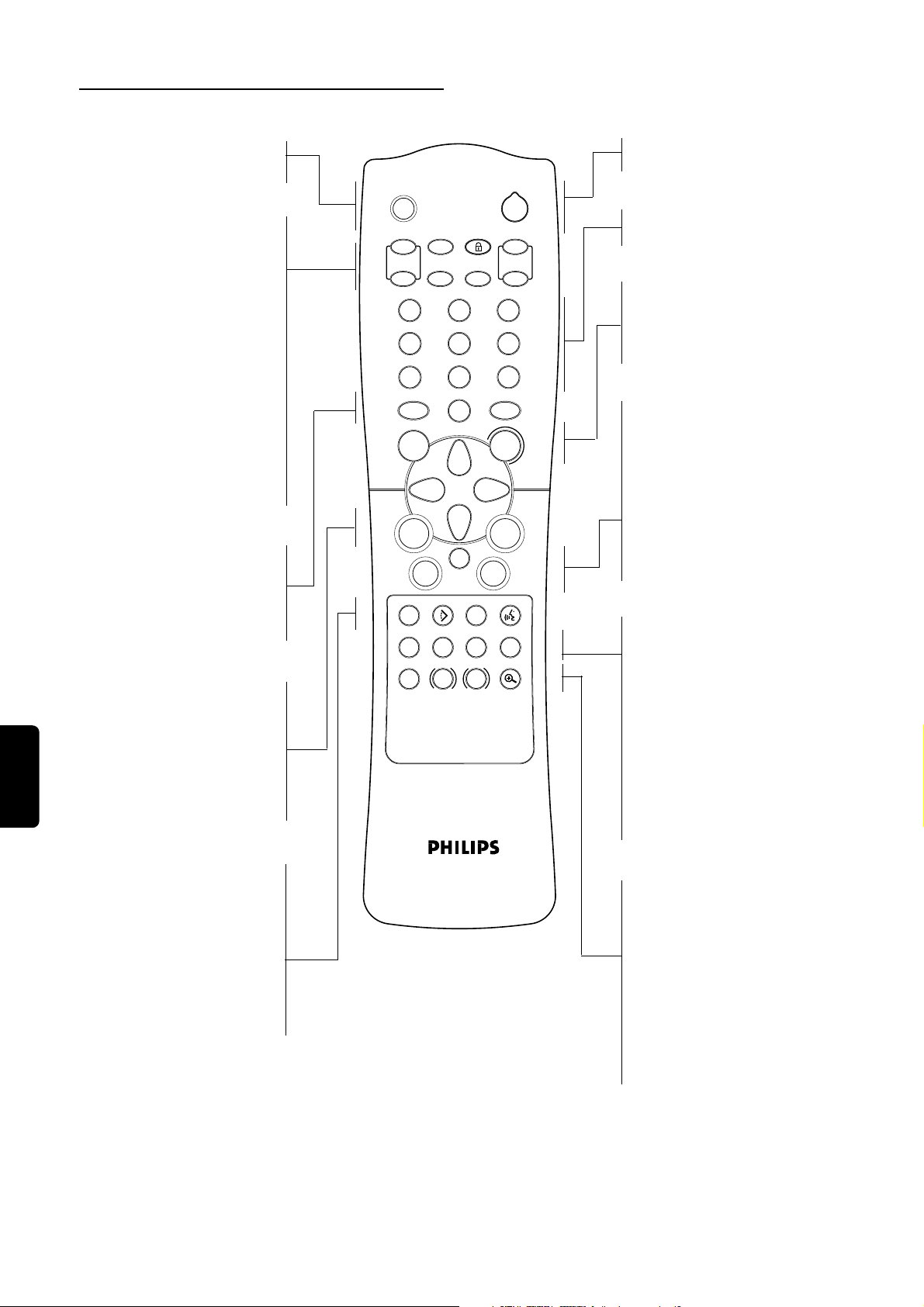
Fjärrkontrollen
TV STANDBY
– kopplar TV:n till läge standby/på
TV VOL (+/–)
– öka/minska TV-volymen
PBC (ON/OFF)
– aktivera/avaktivera PBC
FTS
– aktiverar FTS
DISC LOCK ( Ç )
– aktivera/avaktivera en godkänd
skiva
RESUME
– fortsätta uppspelning från läge
STOP/PAUSE
TV P (+/–)
– söka högre/lägre TV-program
DISC MENU
– åtkomstmeny för en DVD-skiva
SYSTEM MENU
– ta fram eller bort spelarens
systemmeny
1 2 3 4
– (vänster/höger/upp/ned)
Svenska
markörförflyttning
STOP ( 9 )
– stoppa uppspelning
PLAY ( 2 )
– starta uppspelning
TV
2
STANDBY
+
TV VOL
-
1
4
7
MENU
RETURN
DISC
PBC
ON/OFF
FTS
DISC / LOCK
RESUME
2
5
8
0
É
É
É
É
Ç
í
Å
ë
T-C
A-B
TIMEBIT
SEARCHRATE
á
SUBTITLE ANGLE TTL/CHAP AUDIO
i
REPEAT REPEAT SHUFFLE SCAN
SLOW ZOOM
Ö
DVD
2
STANDBY
+
TV P
-
3
6
9
SYSTEM
MENU
OK
É
DVD STANDBY
– kopplar DVD till läge standby/på
0-9 siffertangentbord
– direkta numeriska inmatningar
RETURN
– gå tillbaka till föregående meny
OK
– godkänna menyval
Q O
– söka bakåt* / föregående kapitel
eller spår
;
– tillfällig stoppa uppspelning /
PLAYSTOP
uppspelning ruta för ruta
R P
– sök framåt* / nästa kapitel eller
á
spår
REPEAT
– upprepa kapitel, spår, titel, skiva
REPEAT (A-B)
– upprepa sekvens
SHUFFLE
– spela upp spår i slumpvis
ordningsföljd
SCAN
– spela upp de 10 första
sekunderna av varje spår/kapitel
på en skiva
SUBTITLE ( Z )
– väljare för textningsspråk
ANGLE ( } )
– väljare för audiospråk
TTL/CHAP (T-C)
– välja titel/kapitel
AUDIO ( Y )
– väljare för audiospråk
* Håll in knappen i ungefär 2 sekund
128
FUNKTIONSÖVERSIKT
SLOW ( x )
– slow motion
BIT RATE
– visar bit rate indikator vid
uppspelning
TIME SEARCH
– uppspelning vid en vald tidpunkt
på en skiva
ZOOM ( a )
– förstora videobild
Page 5
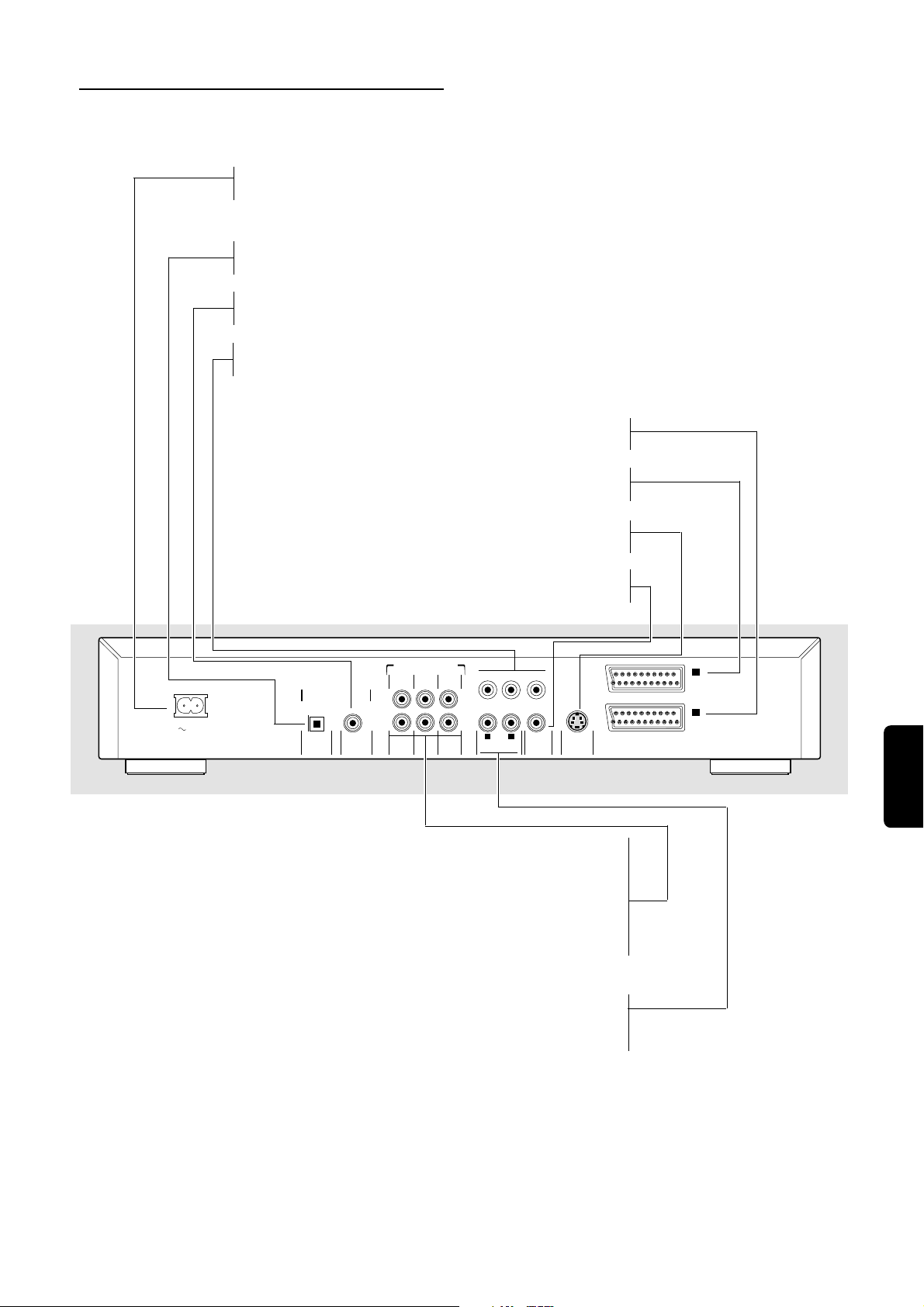
Bakpanelen
MAINS (AC)
– ansluts till nätuttaget
OPT OUT (Digital audio out jack)
– ansluts till digital (optisk) utrustning
DIG OUT (Digital audio out jack)
– ansluts till digital (koaxial) utrustning
Y CB CR (Video Out)
– ansluts till en TV med ingång förY CB CR
TV OUT (TV)
– ansluts till en TV med SCART
AUX/VCR IN
– ansluts till en VCR
S-VIDEO OUT (Y/C)
– ansluts till en TV med ingång för S-Video (Y/C)
MAINS
VIDEO OUT (CVBS)
– ansluts till en TV med ingång för CVBS-video
DIGITAL AUDIO OUT
PCM/MPEG2/AC-3/DTS
DIG OUTOPT OUT
MULTICHANNEL AUDIO OUT
LEFT CENTER
REAR
RIGHT SUBW.
REAR
LEFT
FRONT
RIGHT
FRONT
Y
R
AUDIO OUT
C
R
B
C
L
(CVBS)
(Y/C)
S-VIDEO OUT
VIDEO OUT
MULTICHANNEL AUDIO OUT
(För anslutning till en flerkanalsmottagare)
– kontakt för mitthögtalaren
– kontakt för subwoofern
– kontakter för främre högtalarna
– kontakter för surround-högtalarna
AUDIO OUT (Left/Right)
– ansluts till en förstärkare, mottagare eller
stereoanläggning
I
AUX/VCR
IN
II
TV OUT
Svenska
Varning: Vidrör inte pinnarna inne i kontakterna
på bakpanelen. Elektrostatisk urladdning kan leda
till bestående skador på enheten.
FUNKTIONSÖVERSIKT
129
Page 6

Förberedelser
Allmänna påpekanden
¶ Beroende på vilken typ av TV du har och vilka andra
apparater du vill ansluta, finns det olika sätt att ansluta
spelaren på. Möjliga anslutningar visas i följande figurer.
¶ För att hitta de bästa anslutningarna bör du titta i
bruksanvisningarna för din TV, VCR, stereoanläggning eller
andra apparater om så behövs.
¶ För att få bättre ljudåtergivning, anslut spelarens audio out-
uttag till audio in-uttagen på förstärkaren, mottagaren,
stereon eller A/V-utrustningen, Se avsnittet ”Ansluta till
extrautrustning”.
Varning:
– Anslut inte spelarens audio out-uttag till phono
in-uttaget på din ljudanläggning.
– Anslut inte DVD-spelaren via VCR:en. Systemet
för kopieringsskydd kan göra att bildkvaliteten
försämras.
Ansluta till en TV
1 Anslut AUX/VCR (SCART) till motsvarande uttag på TV:n
med hjälp av den medföljande kabeln (Z).
Anslutning för komponentvideo (Y CB CR)
1 Anslut uttagen Y, CB, CR på DVD-spelaren till motsvarande
uttag på TV:n med hjälp av kabeln (tillval) Y, C
B, CR (W).
2 Anslut uttagen audio Left och Right till audio vänster/höger
ingångarna på TV:n (A).
TV
A
W
MULTICHANNEL AUDIO OUT
Y
C
R
C
LEFT CENTER
REAR
DIGITAL AUDIO OUT
MAINS
PCM/MPEG2/AC3/DTS
RIGHT SUBW.
DIG OUTOPT OUT
REAR
B
LEFT
FRONT
L
(CVBS)
(Y/C)
R
RIGHT
FRONT
AUDIO OUT
VIDEO OUT
S-VIDEO OUT
I
AUX/VCR
IN
II
TV OUT
Om TV:n saknar SCART kan du välja något av följande
alternativa uttag:
S-Video (Y/C)-anslutning
1 Ansluter S-Video-utgången på DVD-spelaren till S-Video-
ingången på TV:n med användning av en S-Video-kabel (Y)
(tillval).
2 Anslut AUDIO OUT L(eft) och -R(ight)-uttagen till audio
Svenska
left in-/right in-uttagen på TV:n (A).
Video CVBS-anslutning
1 Anslut (CVBS) VIDEO OUT-uttaget till video in-uttaget på
TV:n med hjälp av den medföljande video-kabeln (X).
2 Anslut AUDIO OUT L(eft) och -R(ight)-uttagen till audio
left in-/right in-uttagen på TV:n (A).
TV
MULTICHANNEL AUDIO OUT
Y
C
R
B
LEFT CENTER
REAR
DIGITAL AUDIO OUT
MAINS
PCM/MPEG2/AC3/DTS
RIGHT SUBW.
DIG OUTOPT OUT
REAR
C
LEFT
FRONT
L
(CVBS)
(Y/C)
R
RIGHT
FRONT
AUDIO OUT
VIDEO OUT
S-VIDEO OUT
AUX/VCR
TV OUT
Ansluta till extrautrustning
Ansluta till en förstärkare utrustad med
tvåkanals analog stereo eller Dolby
Surround™
1 Anslut AUDIO OUT L(eft) och R(ight)-uttagen på DVD-
spelaren till audio left och right in-uttagen på förstärkaren,
mottagaren eller stereoanläggningen, med hjälp av den
extra ljudkabeln (A).
Ansluta till en förstärkare utrustad med
tvåkanals digital stereo (PCM) eller till en
A/V-mottagare utrustad med en flerkanalig
(Dolby Digital™, MPEG 2 och DTS)
1 Anslut spelarens DIGITAL AUDIO OUT-uttag (OPT OUT
(optisk) G eller DIG OUT (koaxial) F) till motsvarande inuttag på förstärkaren.
Använd en extra digital (optisk G eller koaxial F) ljud-kabel.
2 Du kommer att behöva aktivera spelarens digitala utgång
(se ”Personlig inställningar”).
Digitalt flerkanalsljud
Digital flerkanalsanslutning ger den bästa ljudkvaliteten. För
ZYXA
I
IN
II
detta behöver du en flerkanals A/V-mottagare som kan ta
emot och behandla ett eller flera av de ljudformat som
DVD-spelaren klarar (MPEG 2, Dolby Digital™ och DTS).
Titta i mottagarens bruksanvisning och på logotyperna på
mottagarens framsida.
Varning:
På grund av DTS-licensavtalet, finns den digitala
utsignalen även i DTS digital utsignal vid val av
DTS audioström.
130
FÖRBEREDELSER
Page 7

AMPLIFIER
4 Gör lämpliga inställningar för den analoga utsignalen och för
högtalarna i menyn Egna Inställningar.
TV
G
DIGITAL AUDIO OUT
MAINS
PCM/MPEG2/AC3/DTS
DIG OUTOPT OUT
F
MULTICHANNEL AUDIO OUT
LEFT CENTER
LEFT
REAR
FRONT
RIGHT SUBW.
RIGHT
REAR
FRONT
A
Y
C
R
C
B
L
(CVBS)
(Y/C)
R
S-VIDEO OUT
AUDIO OUT
VIDEO OUT
ZYX
I
AUX/VCR
IN
II
TV OUT
Obs:
– Om ljudformatet på de digitala utgångarna inte
överensstämmer med dem som finns tillgängliga i förstärkaren,
kommer mottagaren att ge ifrån sig ett kraftigt, förvrängt ljud
elelr inget ljud alls.
– Det valda ljudformatet för DVD:n visas i statusfönstret när
SYSTEM MENU är aktiverad, eller när knappen Audio är
intryckt.
– Sexkanals digitalt surroundljud via digital anslutning kan
bara fås om mottagaren är utrustad med en digital
flerkanalsdekoder.
– För att du ska kunna se ljudformatet för den aktuella
DVD:n i statusfönstret, tryck på någon av knapparna SYSTEM
MENU eller Audio Language.
Cinemalink (på SCART)
Denna DVD-spelare är utrustad med funktionen
”Cinemalink” (från Philips), som ger dig bättre kontroll över
ljud-/video-utrustningen (A/V, Audio/Video). Cinemalinks
hopkoppling enligt principen ”plug & play” (ung. ”koppla in
och spela”), gör att A/V-systemet kommer att upptäcka vad
användaren avser och automatiskt ställa in de nödvändiga
kontrollerna eller signalkällorna därefter. Detta minskar
kravet på att ha flera styrsignaler för A/V-utrustningen
(t ex TV och förstärkare).
AMPLIFIER
TV
B
C
D
MULTICHANNEL AUDIO OUT
Y
C
R
C
LEFT CENTER
REAR
DIGITAL AUDIO OUT
MAINS
PCM/MPEG2/AC3/DTS
RIGHT SUBW.
DIG OUTOPT OUT
REAR
B
LEFT
FRONT
L
(CVBS)
(Y/C)
R
RIGHT
FRONT
AUDIO OUT
VIDEO OUT
S-VIDEO OUT
ZYX
I
AUX/VCR
IN
II
TV OUT
NTSC/PAL-inställningar
Du kan ändra NTSC/PAL-inställningen på DVD-spelaren så
att den överensstämmer med TV:ns videosignal. Denna
inställning påverkar bara TV:ns On-Screen-bild som visar
lägena för stopp och inställningar (setup). Du kan välja
NTSC eller PAL. Om du vill ändra inställningen till PAL eller
NTSC, gör på följande sätt:
1 Dra ur DVD-spelarens nätkabel från nätuttaget.
2 Håll in 9 och SOUND på framsidan av DVD-spelaren. Sätt
tillbaka nätkontakten medan du håller in dessa knappar.
3 När PAL eller NTSC visas på DVD-spelarens display, släpp
då samtidigt upp 9 och SOUND. PAL eller NTSC som
visas på displayen anger den aktuella inställningen.
4 Om du vill ändra inställningen, tryck på SOUND inom tre
sekunder. Den nya inställningen (PAL eller NTSC) kommer
då att visas på displayen.
Allmänna beskrivningar
Svenska
Analog anslutning till en flerkanals A/Vmottagare med 6 CH-kontakter (Dolby
Digital & DTS)
Denna DVD-spelare är utrustad med en flerkanalsavkodare.
Det gör att du kan spela DVD:er som är inspelade med
flerkanals-surround utan att behöva en extra avkodare.
1 Anslut audio out-kontakterna för mitthögtalaren och
Subwoofern (C) till motsvarande in-kontakter på
förstärkaren.
2 Anslut audio Left out- och Right out-kontakterna för de
främre högtalarna (B) till motsvarande in-kontakter på
förstärkaren.
3 Anslut audio Left out- och Right out-kontakterna för
surround-högtalarna (D) till motsvarande in-kontakter på
förstärkaren.
Om denna bruksanvisning
Denna bruksanvisning tillhandahåller grundläggande
instruktioner för DVD-spelarens drift. En del DVD-spelare
kräver specifika betjäningsmoment eller tillåter bara
begränsade betjäningsmoment vid uppspelning som kanske
inte svarar mot alla driftskommandon. Om detta inträffar
visas symbolen Ä på TV-skärmen, vilket indikerar att
hanteringen inte tillåts av spelaren eller skivan.
FÖRBEREDELSER
131
Page 8

Använda fjärrkontrollen
¶ Om inte annat sägs kan alla funktioner utföras med hjälp av
fjärrkontrollen. Rikta alltid fjärrkontrollen rakt mot spelaren,
och se till att det inte finns några hinder i vägen för den
infraröda strålen.
Motsvarande knappar på spelarens frontpanel kan också
användas.
Använda menyfältet
¶ Ett antal betjäningsmoment kan utföras via menyfältet på
skärmen. Menyfältet kan nås genom att trycka på
markörknapparna på fjärrkontrollen.
¶ Om du trycker på SYSTEM MENU medan menyfältet visas,
så raderas menyfältet från skärmen.
¶ Den valda punkten tänds då och motsvarande
markörknappar som ska användas visas under ikonen.
¶ < eller > indikerar att fler funktioner finns tillgängliga till
vänster respektive höger om menyfältet. Tryck på t eller u
för att välja dessa funktioner.
Grundläget
Allmänt
Följande funktioner måste ställas in i Grundläget:
Menyspråk
Du kan välja mellan olika språk. På-Skärmen-Menyerna visas
på det i spelaren tillgängliga språket.
Ljudspråk
Du kan välja mellan olika språk. Om det finns på skivan,
spelar spelaren audion på det valda språket. Om det valda
språket inte är tillgängligt, blir talet det på skivan först talade
språket.
Textspråk
Du kan välja mellan olika textningsspråk. Om tillgängliga på
skivan, blir textningarna på det valda språket. Om det valda
språket inte är tillgängligt, blir textningen det första
textningsspråket på skivan.
TV-format
Om du har en vidfilms-TV (16:9), välj 16:9.
Om du har en normal-TV (4:3), välj 4:3.
Om du har en 4:3-TV, kan du också välja mellan:
”Letterbox”, som ger en vidfilms-bild med svarta fält överst
och nederst, eller ”Pan Scan” som ger en bild med full höjd
men som är beskuren på sidorna. Om en skiva stöder
formatet, visas bilden i detta format.
I läget ‘Grundläget’ kan du behöva göra en del inställningar
för vissa av spelarens funktioner. (gäller inte alla modeller)
Använda spelaren
När du slår på spelaren den allra första gången visas
skärmen ‘Grundläget Screen’ (initialinställningar).
Svenska
Menyn för den första funktionen som ska ställas in visas, och
det första alternativet lyses upp (markeras).
¶ Använd knapparna w v för att stega mellan alternativen i
menyn.
Ikonen för det valda alternativet lyser upp.
¶ Bekräfta valet genom att trycka på OK och gå sedan till
nästa meny.
Observera:
– Preferenser måste ställas in i den ordning som
punktmenyer visas på skärmen.
– Skärmen ‘Grundläget’ försvinner först sedan inställningarna
för den sista punkten har bekräftats.
– Om du trycker på någon annan knapp än w v eller OK,
så kommer Ä att visas på skärmen.
– Om spelaren stängs av under tiden som de Personlig
inställningarna görs, så måste alla inställningarna göras om
när spelaren slås på igen.
Land
Välj land. Denna uppgift används också som indata till
funktionen Föräldrakontroll (Parental Control) (se
Åtkomstkontroll (Access Control).
Observera:
– Alla de funktioner som beskrivits ovan kan behöva ställas in
under Grundläget(Grundläget). Därefter kan du alltid ändra
dem via menyn Personlig inställningar (Personal Preferences),
om så skulle önskas.
Menyfält/Statusfönster
V Personlig inställningar
W Titel/Spår
X Kapitel/Index
Y Ljudspråk
Z Textspråk
} Vinkel
a Zoom
b Färginställning (Smart Bild)
c Videoprogram
d Ljud
e Bild för bild
f Slow Motion (låg hastighet)
g Fast Motion (hög hastighet)
h Tidssökning
132
FÖRBEREDELSER
Page 9

Ikoner för tillfällig
återrapportering
Picture (bild)
– TV-format
Se ‘Initialinställningar’ (Grundläget)
Scan (avsök)
Upprepa Allt
Upprepa Titel
Upprepa Spår
Upprepa Kapitel
Shuffle (blanda)
Upprepa Shuffle
Upprepa A till slutet
Upprepa A-B
Vinkel
Barnspärr På
Barnsäker
Fortsätt
Otillåten funktion
–Ändring av Svartnivå (Black Level Shift, bara för
NTSC)
Om du väljer ON (PÅ) anpassas färgdynamiken så att en
rikare kontrast erhålls.
–Ändring av Video (Video Shift)
På fabriken placeras bilden mitt på skärmen. Med den här
inställningen kan du placera bilden där du själv vill ha den
genom att skrolla (förflytta) den åt vänster eller höger.
Personlig inställningar
Du kan ställa in dina egna personliga preferenser på
spelaren:
Allmän användning:
¶ Tryck på SYSTEM MENU på fjärrkontrollen.
¶ Välj V i menyfältet.
➜
Menyn Personlig inställningar (Personal Preferences) visas.
¶ Använd tangenterna t u w v för att växla mellan
menyerna, undermenyerna och de olika alternativen i
undermenyerna.
➜När du har valt ett menyalternativ, så visas
markörtangenterna (på fjärrkontrollen) för styrning av
menyalternativet bredvid alternativet.
¶ Tryck på OK för att bekräfta och återgå till huvudmenyn.
Följande funktioner går att ställa in:
– Färginställningar (endast SCART och Y CB CR-
anslutning)
Du kan välja en av fem fördefinierade uppsättningar av
färginställningar, och en uppsättning (Personlig) som du själv
kan bestämma.
Svenska
– Personlig färginställningar (endast SCART och Y
CB CR-anslutning)
Låter dig finjustera de färginställningar du valt - mättnad,
ljusstyrka och kontrast.
FÖRBEREDELSER
133
Page 10

Ljud
– Digital utsignal (Digital Output)
Fabriksinställning: ALL (alla). Det innebär att både koaxialoch optisk utsignal är aktiverade. Ändra inställningen till AV
(OFF) om du inte tänker ansluta någon utrustning med
digital insignal. Om din utrustning inte innehåller en digital
flerkanalig, sätt då Digital Utsignal till PCM (Pulse Code
Modulation, pulskodmodulering).
All
Språk (Language)
Välj de önskade språken för Meny (Menu), Ljud (Audio)
och Textning (Subtitle). Se ’Initialinställningar‘ (Grundläget).
Du kan också välja ljud- och textspråk via menyfältet på
skärmen.
Funktioner
–Åtkomstkontroll (Access Control)
Åtkomstkontrollen inkluderar följande funktioner:
Barnspärr (Child Lock) - Om Barnspärren har satts till PÅ
(ON), så måste en 4-siffrig kod matas in för att en skiva ska
kunna spelas.
Föräldrakontroll (Parental control) - Tillåter villkorlig visning
av DVD:er som innehåller information för Föräldrakontroll
(se avsnittet ‘Åtkomstkontroll’).
Svenska
– Analog utsignal (Analog Output)
Välj Stereo, Dolby Surround, 3D ljud (TruSurround) eller
flerkanalsljud för att matcha uppspelningsförmågan hos ditt
system.
– Nattläge (Night Mode)
Optimerar dynamiken i ljudet vid uppspelning med låg
volym.
– Högtalarinställningar
Ge dig tid med att välja högtalarinställningar, volymbalans
och fördröjningstid samt att prova högtalarinställningarna.
Högtalarinställningar är bara aktiva på den Analoga
Flerkanals Utsignalen. (Se bilaga/Appendix)
– Statusfönstret
Visar spelarens aktuella tillstånd, tillsammans med
menyfältet. Om spelningen stoppas visas det tillsammans
med fältet ’Tillfällig Återrapportering‘ (Temporary Feedback
field) på den förinställda skärmen. Se ’Information på OnScreen-displayen’. Fabriksinställningen är PÅ (ON). Välj AV
(OFF) om du vill undertrycka visning av statusfönstret.
– Indikator för bit-hastighet
Om den är aktiverad visas bit-hastigheten för video och
ljud, liksom också den totala bit-hastigheten. Detta är bara
tillgängligt under spelning av DVD- och SVCD-skivor.
– Ljudsignal
Ljudsignalen kan sättas PÅ eller AV.
– Karaoke-sång (Karaoke vocal)
Ställ denna på PÅ (ON) när en flerkanals, karaoke-DVD
spelas. Karaoke-kanalerna på skivan kommer då att mixas
(blandas) till ett normalt stereoljud.
134
FÖRBEREDELSER
Page 11

Använda Spelaren
Å
Å
Å
Lägga in en skiva
1 Öppna skivfacket genom att trycka på OPEN/CLOSE på
spelarens front.
2 Lägg in din valda skiva i facket, etikettsidan upp (även då en
dubbelsidig DVD läggs in).
3 Stäng facket genom att trycka på OPEN/CLOSE igen.
➜ Texten READ (LÄSER) visas i statusfönstret och på
spelarens display, och spelningen startar automatiskt.
Observera:
– Om ’Barnspärren’ är satt till ON (PÅ), och den inlagda
skivan inte finns i den ’barnsäkra’ listan (dvs inte är godkänd),
så måste den 4-siffriga koden skrivas in, och/eller måste
skivan godkännas (se ’Åtkomstkontroll’).
Spela en DVD-Video och
Video-CD skiva
Spela en skiva
¶ Uppspelningen startar automatiskt när
skivan lagts in och facket stängts och
statusfönstret i spelarens display visar typ
av inlagd skiva, samt skivinformation och
speltid.
¶ Skivan kan erbjuda dig att välja ett alternativ från en meny.
Om alternativen är numrerade, tryck på motsvarande
siffertangent. Om inte, använd tangenterna w/w, t/u för att
markera ditt val, och tryck sedan på OK.
¶ Just spelad titel och kapitelnummer visas.
¶ Uppspelningen kan stoppa vid titelns slut, och spelaren kan
gå tillbaka till DVD-menyn. Tryck på 2 för att fortsätta till
nästa titel.
¶ Tryck på 9 för att stoppa en uppspelning.
➜ Standardskärmen visas och ger information om aktuell
status.
¶ Du kan fortsätta spelningen från det ställe där du stoppade
spelningen. Tr yck på 2, och när du ser fortsättningsikonen .
på skärmen, tryck på 2 igen.
➜ Funktionen RESUME (FORTSÄTT) syftar inte bara på
skivan i spelaren, utan också på de fyra senaste skivorna du
har spelat. Sätt bara in skivan igen och tryck på RESUME
på fjärrkontrollen eller; tryck på 2, och när du ser Fortsättikonen . på skärmen, tryck på 2 igen.
Observera:
– DVD-skivor kan ha givits regionkod.
– Din spelare spelar inte skivor som är försedda med en
annan regionkod än din spelare.
Allmänna funktioner
Observera:
– Om annat ej anges, är alla beskrivna betjäningsmoment
baserade på manövrering av fjärrkontrollen. Ett antal
betjäningsmoment kan även utföras via menyfältet på
skärmen.
Flytta till en annan titel/spår
á
í
Om en skiva har mer än en titel eller ett
spår, kan du flytta till en annan titel på
följande sätt:
SUBTITLE ANGLE TTL/CHAP AUDIO
i
REPEAT REPEAT SHUFFLE SCAN
SLOW ZOOM
Ö
¶ Tryck på T-C (TTL/CHAP), tryck sedan
kort på P eller O vid uppspelning för val av nästa eller
återgång till början av den aktuella titeln/spåret.
¶ Tryck kort två gånger på O för att gå tillbaka till den
föregående titeln/spåret.
Flytta till ett annat kapitel/index
á
Om en titel på en skiva innehåller mer än
ett kapitel, eller om ett spår innehåller
mer än ett index, så kan du flytta till ett
annat kapitel/index på följande sätt:
¶ Tryck kort på P eller O vid uppspelning för val av nästa
eller återgång till början av det aktuella kapitlet/
förteckningen.
¶ Tryck kort två gånger på O för att gå tillbaka till det
föregående kapitlet/förteckningen.
¶ Du kan också gå direkt till ett visst kapitel eller index genom
att välja T-C (TTL/CHAP), och sedan skriva in numret för
kapitlet/indexet med siffertangenterna (0-9).
Observera:
– Om numret innehåller mer än en siffra, tryck på siffrorna i
snabb följd.
Slow Motion (låg hastighet)
¶ Välj f (SLOW MOTION) i
menyfältet.
¶ Gå till menyn Slow Motion med hjälp av
tangenterna w.
➜ Spelaren går över till PAUS-läget.
¶ Använd markörtangenterna t u för val av önskad
hastighet: -1, -1/2, -1/4 eller -1/8 (bakåt), eller +1/8, +1/4,
+1/2 eller +1 (framåt).
¶ För återgång till normal hastighet, välj 1.
¶ Om du trycker på ; sätts hastigheten till noll (PAU S).
¶ Lämna läget Slow Motion genom att trycka på 2 och v.
Du kan också välja Slow Motion genom att trycka på
knappen H på fjärrkontrollen.
í
SUBTITLE ANGLE TTL/CHAP AUDIO
i
REPEAT REPEAT SHUFFLE SCAN
SLOW ZOOM
Ö
á
í
SUBTITLE ANGLE TTL/CHAP AUDIO
i
REPEAT REPEAT SHUFFLE SCAN
SLOW ZOOM
Ö
á
ë
T-C
A-B
TIMEBIT
SEARCHRATE
á
ë
T-C
A-B
TIMEBIT
SEARCHRATE
á
ë
T-C
A-B
TIMEBIT
SEARCHRATE
Svenska
ANVÄNDA SPELAREN
135
Page 12

Uppspelning av stillbilder och bild-för-bild
É
Å
Å
Å
Å
Å
Å
¶ Välj e (BILD-FÖR-BILD) i
menyfältet.
¶ Gå till menyn Bild-för-bild (Picture-by-
picture) med hjälp av tangenten w.
➜ Spelaren kommer då att gå över till
PAUS-läget (PAUSE).
¶ Använd markörtangenterna t u för att välja föregående
eller nästa bild.
¶ Lämna Bild-för-bild läget genom att trycka på 2 eller v.
Du kan också stega framåt genom upprepade tryckningar
på ; på fjärrkontrollen.
Avsöka (Scan)
Spela de första 10 sekunderna av varje
kapitel/index på skivan.
¶ Tryck på SCAN.
¶ För att fortsätta spelningen av det valada kapitlet/indexet,
tryck en gång till på SCAN eller på 2.
SUBTITLE ANGLE TTL/CHAP AUDIO
REPEAT REPEAT SHUFFLE SCAN
SLOW ZOOM
Söka
¶ Välj g (FAST MOTION, hög
hastighet) i menyfältet.
¶ Gå till menyn FAST MOTION med
hjälp av tangenten w.
¶ Använd tangenterna t u för val av önskad hastighet: -32, -8
eller -4 (bakåt), eller +4, +8, +32 (framåt).
¶ Välj 1 för att återgå till normal hastighet.
¶ Tryck på 2 eller v för att lämna läget Fast Motion.
För att söka framåt eller bakåt med olika hastigheter kan du
också hålla in Q eller R.
Svenska
Upprepa
DVD-videoskivor - Upprepa
kapitel/titel/skiva
¶ För att upprepa det kapitel som för tillfället spelas, tryck på
REPEAT (upprepa).
➜ Texten REPEAT CHAPTER (upprepa kapitel) visas på
spelardisplayen.
¶ För att upprepa den titel som för tillfället spelas, tryck på
REPEAT en gång till.
➜ Texten REPEAT TITLE (upprepa titel) visas på
spelardisplayen.
¶ För att upprepa hela skivan, tryck på REPEAT en tredje
gång.
➜ Texten REPEAT (upprepa) visas på displayen.
¶ Lämna läget Upprepa genom att trycka på REPEAT en
fjärde gång.
SUBTITLE ANGLE TTL/CHAP AUDIO
REPEAT REPEAT SHUFFLE SCAN
SLOW ZOOM
SUBTITLE ANGLE TTL/CHAP AUDIO
REPEAT REPEAT SHUFFLE SCAN
SLOW ZOOM
á
A-B (Upprepa A-B)
É
É
É
Ç
á
í
PLAYSTOP
É
Å
á
ë
För att upprepa en sekvens i en titel:
¶ Tryck på REPEAT A-B (upprepa A-B) vid
den valda startpunkten.
➜ A- visas kortvarigt på skärmen.
í
SUBTITLE ANGLE TTL/CHAP AUDIO
i
REPEAT REPEAT SHUFFLE SCAN
SLOW ZOOM
Ö
á
ë
T-C
A-B
TIMEBIT
SEARCHRATE
¶ Tryck en gång till på REPEAT A-B vid den valda
startpunkten;
➜ Texten A-B REPEAT visas kortvarigt på displayen, och
upprepning av sekvensen startar (Texten A-B REPEAT visas
på spelarens frontpanel).
¶ För att lämna sekvensen, tryck på REPEAT A-B.
Shuffle (Blanda)
á
í
i
Ö
á
ë
T-C
A-B
TIMEBIT
SEARCHRATE
DVD-videoskivor
Denna funktion blandar spelordningen för
kapitel inom en titel, om titeln innehåller
mer än ett kapitel.
á
í
SUBTITLE ANGLE TTL/CHAP AUDIO
i
REPEAT REPEAT SHUFFLE SCAN
SLOW ZOOM
Ö
á
ë
T-C
A-B
TIMEBIT
SEARCHRATE
¶ Tryck på SHUFFLE (blanda) under spelning.
➜ Texten SHUFFLE visas på skärmen i ungefär 2
sekunder.
¶ För att återgå till normal spelning, tryck en gång till på
á
í
i
Ö
á
ë
T-C
A-B
TIMEBIT
SEARCHRATE
SHUFFLE.
Video-CD:er
Denna funktion blandar spelordningen för spåren, om skivan
innehåller mer än ett.
¶ Tryck på SHUFFLE under spelning.
➜ Texten SHUFFLE visas på skärmen i ungefär 2
sekunder.
¶ För att återgå till normal spelning, tryck en gång till på
SHUFFLE.
Time search (TIDSSÖKNING)
á
á
í
i
Ö
á
ë
T-C
A-B
TIMEBIT
SEARCHRATE
Funktionen Tidssökning låter dig starta
spelning vid valfri tidpunkt på skivan.
¶ Välj h (TIDSSÖKNING) i menyfältet.
¶ Tryck på w.
í
SUBTITLE ANGLE TTL/CHAP AUDIO
i
REPEAT REPEAT SHUFFLE SCAN
SLOW ZOOM
Ö
➜ Spelaren går över till PAUS-läget (PAUSE).
➜ På skärmen presenteras en textruta som visar den
använda speltiden för den aktuella skivan.
¶ Skriv in den önskade starttiden med hjälp av
siffertangenterna. Skriv in timmar, minuter och sekunder, från
vänster till höger i rutan.
➜ Så snart du skrivit en tidsenhet markeras nästa.
¶ Tryck på OK för att bekräfta starttiden.
➜ Textrutan för tiden försvinner och spelningen av skivan
startar vid den tid du skrivit in.
á
ë
T-C
A-B
TIMEBIT
SEARCHRATE
Video-CD:er - upprepa spår/skiva
¶ För att upprepa det spår som för tillfället spelas, tryck på
REPEAT (upprepa).
➜ Texten REPEAT TRACK visas på spelardisplayen.
¶ För att upprepa hela skivan, tryck på REPEAT en gång till.
➜ Texten REPEAT visas på displayen och skärmen.
¶ Lämna läget Upprepa genom att trycka på REPEAT en
tredje gång.
136
ANVÄNDA SPELAREN
Page 13

Zooma
Å
Med hjälp av Zoom-funktionen kan du
förstora videobilden och panorera längs
den förstorade bilden.
á
í
SUBTITLE ANGLE TTL/CHAP AUDIO
i
REPEAT REPEAT SHUFFLE SCAN
SLOW ZOOM
Ö
á
ë
T-C
A-B
TIMEBIT
SEARCHRATE
¶ Välj a (ZOOM) i menyfältet.
¶ Tryck på w/v för att aktivera ZOOM-funktionen och välja
önskad zoom-faktor: 1.33 eller 2 eller 4.
➜ Spelaren går över till Paus-läget (Pause).
➜ Den valda zoom-faktorn visas under Zoom-ikonen i
menyfältet, och texten ”Tryck på OK för panorering” (Press OK
to pan) visas under menyfältet.
➜ Bilden ändras på motsvarande sätt.
¶ Tryck på OK för att bekräfta valet.
¶ Panorerings-ikonerna visas på skärmen: v w t u och OK.
➜ Panorera längs skärmen med hjälp av tangenterna v w
t u.
¶ När du trycker på OK visas bara den zoomade bilden på
skärmen.
¶ Närhelst du vill zooma, tryck på a (Zoom), och välj
önskad zoom-faktor enligt beskrivningen ovan.
¶ För att avsluta ZOOM-funktionen:
– Tryck på 2 för att fortsätta uppspelning eller STOP,
SYSTEM MENU.
FTS-Video
¶ Med hjälp av funktionen FTS-Video kan du, i spelarens
minne, lagra dina favorittitlar, kapitel (DVD), favoritspår och
index (VCD) för en viss skiva.
¶ FTS-program kan innehålla 20 punkter (titlar, kapitel).
¶ En programmerad FTS placeras överst på listan när
uppspelning aktiveras. När listan är full, ersätter ett nytt
tillagt program det senaste programmet på listan.
¶ Valen kan väljas och spelas upp när som helst.
Lagra ett FTS-Videoprogram
¶ I STOPP-läget, välj VIDEO FTS c i menyfältet.
¶ Tryck på w för att öppna menyn.
➜ Menyn VIDEO FTS visas.
¶ Tryck på t eller u eller FTS för att välja PÅ eller AV.
Lagra titlar/spår
¶ Tryck på w för att välja TITLES (titlar).
¶ Välj önskad titel med hjälp av t och u.
¶ Tryck på OK om du vill spara hela titeln.
➜
Titelns nummer kommer att läggas till listan med möjliga val.
Easy Jog
EASY JOG består av JOG- och SHUTTLE-control som
gör det möjligt för dig att spela upp i olika steg:
¶ I uppspelningsläge – söka framåt/bakåt i ett kapitel/
förteckning eller gå till nästa/föregående kapitel/förteckning.
➜ SHUTTLE control: +4x, +8x, +32x, Nästa (medurs),
-4x. –8x, -32x, Föregående (moturs).
¶ I pausläge – ändra uppspelningshastighet eller välja nästa/
föregående ruta-för-ruta bild.
➜ SHUTTLE control: +1/4x, +1/8x, +1/2x, (medurs), -
1/4x. –1/8x, -1/2x, (moturs).
➜ JOG control: välja Nästa Bildruta (medurs), eller
Föregående Bildruta (moturs).
PLAY/PAUSE
SHUTTLE
STOP
OPEN/CLOSE
SOUND
JOG
EASY JOG
Lagra kapitel/index
¶ Tryck på w på det valda titelnumret.
➜ Titelnumret kommer att markeras och markeringen
flyttas till det första lediga kapitelnumret för titeln.
¶ Använd t och u för att välja önskat kapitelnummer.
¶ Bekräfta valet genom att trycka på OK.
➜ Titel-/kapitelutvalet kommer att läggas till listan med
möjliga val.
¶
Tryck på SYSTEM MENU för att lämna menyn VIDEO FTS
c.
Radera ett FTS-Videoprogram
¶ I läget STOPP, välj VIDEO FTS c i menyfältet.
¶ Välj PROGRAM med w.
¶ Välj önskat nummer med hjälp av t och u.
¶ Tryck på OK för att radera valet.
¶ Tryck på
SYSTEM MENU
för att lämna menyn.
Om du vill radera alla valalternativ:
¶ I läget STOP, välj VIDEO FTS c i menyfältet.
¶ Välj CLEAR ALL (radera allt) med w.
¶ Tryck på OK.
➜ Alla valalternativ kommer nu att raderas.
¶ Tryck på
SYSTEM MENU
för att lämna menyn.
Svenska
ANVÄNDA SPELAREN
137
Page 14

Speciella DVD-funktioner
Å
Speciella VCD-funktioner
Kontrollera innehållet på DVD-videoskivor:
Menyer
DVD-skivor kan innehålla menyer för att navigera skivan
och få tillgång till särskilda funktioner. För att använda menyn
– tryck på dithörande sifferknapp; eller använd knapparna w,
v, u, t för att lysa upp ditt val, tryck sedan på OK.
Titelmenyer
¶ Tryck på DISC MENU.
➜ Om den aktuella titeln har en meny
visas menyn på skärmen, i annat fall visas skivmenyn.
¶ Menyn kan innehålla kameravinklar, talspråks- och
textningsalternativ, och kapitel i titeln.
¶ För att stänga titelmenyn, tryck en gång till på DISC MENU.
Disc Menu
¶ Tryck på T-C och sedan på DISC MENU.
➜ Skivmenyn visas.
¶ För att stänga skivmenyn, tryck först på T-C och sedan på
DISC MENU.
Kameravinklar
Styra avspelningen (PBC, Playback Control)
¶ Lägg in en video-CD med PBC och tryck på 2.
¶ Stega igenom menyn med hjälp av de tangenter som visas
på TV-skärmen tills det avsnitt du valt börjar spelas. Om en
PBC-meny innehåller en lista med titlar kan du välja en titel
direkt.
¶ Skriv in ditt val med siffertangenterna (0-9).
¶ Tryck på RETURN (återgå) för att gå tillbaka till föregående
meny.
¶ Du kan också sätta PBF AV (OFF) i menyn Personlig
inställningar (Personal Preferences).
Spela en ljud-CD
¶ När du lagt in skivan startar spelningen automatiskt.
¶ Om TV:n är på visas Audio CD-skärmen.
¶ Antalet spår och den totala speltiden visas på skärmen.
¶ Under spelningen visas det aktuella spårnumret på skärmen
och på spelardisplayen.
¶ Avspelningen stoppar vid skivans slut.
¶ För att stoppa spelningen när som helst, tryck på 9.
Om skivan innehåller sekvenser inspelade från olika
kameravinklar så visas vinkel-ikonen, visande antalet
tillgängliga vinklar och den vinkel som för tillfälligt används.
Du kan sedan ändra kameravinkeln om du så önskar.
¶ Använd knapparna w/v för val av önskad vinkelikon.
➜ Efter ett tag ändras uppspelningen till den valda vinkeln.
Svenska
Vinkelikonen fortsätter att visas tills scenen inte längre finns
med olika vinklar.
Ändra ljudspråket
¶ Välj Y (LJUD) i menyfältet.
¶ Tryck upprepat på Y eller w/v för att titta på de olika
språken.
Textning
¶ Välj Z (TEXTNING) i menyfältet.
¶ Tryck upprepat på Z eller w/v för att titta på de olika
textningarna.
Paus
¶ Tryck på ; under spelning.
¶ För att fortsätta spelningen, tryck på 2.
Söka
¶ För att genomsöka en skiva framåt eller
bakåt med fyra gånger normal hastighet,
håll ner 5 eller 6 i ungefär en (1)
É
É
É
É
Ç
É
Å
á
ë
í
á
ë
í
SUBTITLE ANGLE TTL/CHAP AUDIO
T-C
i
REPEAT REPEAT SHUFFLE SCAN
A-B
TIMEBIT
SLOW ZOOM
Ö
PLAYSTOP
á
á
sekund under spelning.
➜ Sökningen startar och ljudet dämpas.
¶ För att stega med upp till åtta gånger normal hastighet,
tryck igen på 5 eller 6.
➜ Sökningen går upp till åtta gånger normal hastighet och
ljudet stängs av.
¶ För att återgå till fyra gånger normal hastighet, tyck en gång
till på 5 eller 6.
¶ Om TV:n är på, visas sökhastighet och sökriktning på
skärmen var gång som du trycker på 5 eller 6.
¶ För att avsluta sökningen, tryck på 2 för att fortsätta
spelningen, eller på 9 för att stoppa.
138
ANVÄNDA SPELAREN
Page 15

Flytta till ett annat spår
Å
Å
Å
Å
Å
¶ Tryck kort på P eller O under
uppspelning för att gå till nästa eller gå
á
í
SUBTITLE ANGLE TTL/CHAP AUDIO
i
REPEAT REPEAT SHUFFLE SCAN
SLOW ZOOM
Ö
á
ë
T-C
A-B
TIMEBIT
tillbaka till början av det aktuella spåret.
¶ Tryck kortvarigt två gånger på O för att gå tillbaka till
föregående spår.
¶ För att gå direkt till ett godtyckligt spår, skriv in spårnumret
med siffertangenterna (0-9).
FTS Program
¶ Med hjälp av funktionen FTS-program kan du lagra dina
favoritspår för en speciell skiva, i spelarens minne.
¶ Varje FTS-program kan innehålla 20 spår.
Blanda (shuffle)
¶ Tryck på SHUFFLE under spelning.
➜ Spårens ordningsföljd ändras.
á
í
SUBTITLE ANGLE TTL/CHAP AUDIO
i
REPEAT REPEAT SHUFFLE SCAN
SLOW ZOOM
Ö
á
ë
T-C
A-B
TIMEBIT
¶ För att återgå till normal spelning, tryck en gång till
SHUFFLE.
Upprepa spår/skiva
¶ För att upprepa det spår som spelas för
tillfället, tryck på REPEAT.
á
í
SUBTITLE ANGLE TTL/CHAP AUDIO
i
REPEAT REPEAT SHUFFLE SCAN
SLOW ZOOM
Ö
á
ë
T-C
A-B
TIMEBIT
➜ Texten REPEAT TRACK (upprepa spår)
visas på displayen.
¶ För att upprepa hela skivan, tryck en gång till på REPEAT.
➜ Texten REPEAT (upprepa) visas på displayen
¶ För att lämna läget Upprepa (Repeat), tryck på REPEAT en
tredje gång.
Upprepa A-B (Repeat A-B)
För att upprepa en sekvens:
¶ Tryck på REPEAT A-B vid den valda
á
í
SUBTITLE ANGLE TTL/CHAP AUDIO
i
REPEAT REPEAT SHUFFLE SCAN
SLOW ZOOM
Ö
á
ë
T-C
A-B
TIMEBIT
startpunkten.
➜ A- visas på spelardisplayen.
¶ Tryck igen på REPEAT A-B vid den valda slutpunkten.
➜ Texten A-B visas på displayen, och avsnittet spelas upp
upprepat.
¶ För att lämna sekvensen, tryck en gång till på REPEAT A-B.
Lagra ett FTS-program
1 Lägg in en skiva och stoppa spelningen.
2 Använd w för att gå till listan med favoritspår.
3 Välj spår från listan med hjälp av t eller u.
För att gå direkt till ett visst spår, skriv in spårnumret med
siffertangenterna (0-9).
4 Spara respektive spår genom att trycka på OK.
➜ Spårnumren läggs till listan.
➜ Antalet spår och programmets speltid kommer att visas
på skärmen och spelardisplayen.
När ett FTS-program är klart, tryck på 2 för att starta
spelning, eller på v för att återgå till Stopp-läget. I båda
fallen kommer FTS-programmet att automatiskt lagras i
minnet.
Slå på/Stänga av FTS
1 Flytta överst med hjälp av v/w.
2 Välj PÅ (ON) eller AV (OFF) med hjälp av t eller u.
Radera ett spår i ett FTS-program
Avsöka (Scan)
Spela de första 10 sekunderna av varje
kapitel/index på skivan.
¶ Tryck på SCAN.
á
í
SUBTITLE ANGLE TTL/CHAP AUDIO
T-C
i
REPEAT REPEAT SHUFFLE SCAN
A-B
TIMEBIT
SLOW ZOOM
Ö
¶ För att fortsätta spelningen av det valada kapitlet/indexet,
tryck en gång till på SCAN eller på 2.
1 Använd w för att gå till listan med utvalda spår.
á
ë
2 Använd t och u för att välja det spårnummer du vill
Svenska
radera.
3 Tryck på OK.
➜ Spårnumret kommer att raderas från listan med utvalda
spår.
Radera hela programmet
1 Välj Radera Allt (CLEAR ALL) med w, tryck sedan på OK.
➜ Hela FTS-programmet för skivan kommer att raderas.
ANVÄNDA SPELAREN
139
Page 16

Åtkomstkontroll
Åtkomstkontroll; Barnspärr
(DVD och VCD)
Aktivera/inaktivera barnspärren
1 När spelningen är stoppad, välj ACCESS CONTROL
(ÅTKOMSTKONTROLL) i menyn Funktioner (Features)
med hjälp av knapparna w/v.
¶ Alternativt kan du trycka på DISC LOCK på
fjärrkontrollen om barnspärren har aktiverats.
2 Skriv in en 4-siffrig kod som du själv väljer.
3 Skriv in koden en gång till.
4 Flytta till ’Barnspärr’ (CHILD LOCK) med hjälp av
knapparna w/v.
5 Flytta till LÅS/LÅS UPP (LOCK/UNLOCK) med
tangenten u.
6 Välj LÅS med hjälp av knapparna w/v.
7 Tryck på OK eller t för att bekräfta, och tryck sedan en
gång till på t för att lämna menyn.
➜ Nu kommer ej godkända skivor inte att spelas om inte
den 4-siffriga koden matas in.
8 Välj LÅS UPP (UNLOCK) för att inaktivera barnspärren.
– Dubbelsidiga DVD:er kan ha olika ID på vardera sidan. För
att göra skivan ’Barnsäker’ måste båda sidorna godkännas.
– Flervolyms VCD:er kan ha olika ID för varje volym. För att
göra hela uppsättningen ’Barnsäker’ måste alla volymerna
godkännas.
Choose 'Play always' to remove the disk from the
child-safe list
Ta bort godkännande av skiva
¶ Lägg in skivan. Se ”Lägga in en skiva”.
➜ Spelning startar automatiskt.
¶ Tryck på 9 medan { visas.
➜ Symbolen | visas och därmed är godkännandet
borttaget.
Observera: Bekräftelse av den 4-siffriga koden krävs när:
– Koden skrivs in den allra första gången (se ovan),
– Koden ändras (se ”Ändra den 4-siffriga koden”).
– Koden annuleras (se ”Ändra den 4-siffriga koden”).
Svenska
Godkänna skivor
¶ Lägg in skivan. Se ”Lägga in en skiva”.
➜ ’Barnspärr’-dialogen visas.
Du kommer att ombedjas att skriva in din hemliga kod för
’Spela en gång’ (Play Once) eller ’Spela alltid’ (Play Always).
Om du väljer ’Spela en gång’, så kan skivan spelas så länge
som den är i spelaren och spelaren är PÅ (ON). Om du
väljer ’Spela alltid’ kommer skivan att klassas som barnsäker
(godkänd) och kan alltid spelas, även om Barnspärren är PÅ
(ON).
Åtkomstkontroll;
Föräldrakontroll (bara för
DVD-video)
Filmer på DVD kan innehålla scener som inte är lämpliga
för barn. Därför kan en skiva innehålla information för
’Föräldrakontroll’ (Parental Control), som avser hela skivan
eller vissa scener på skivan. Dessa scener är klassade från 1
till 8, och alternativt, finns mera lämpliga scener tillgängliga
på skivan. Klassningen är landsberoende. Funktionen för
’Föräldrakontroll’ gör att du kan förhindra att vissa skivor
spelas av dina barn, eller se till att vissa skivor spelas med
alternativa scener.
Observera:
– Spelarens minne rymmer en lista med 120 godkända
(barnsäkra) skivtitlar. En skiva placeras i listan när du valt
’Spela alltid’ i dialogen ’Barnskydda’.
– Varje gång som en ’Barnsäker’ skiva spelas, kommer den
att placeras överst i listan. När listan är full och en ny skiva
läggs till, kommer den sista skivan i listan att raderas.
140
ÅTKOMSTKONTROLL
Page 17

Aktivera/inaktivera Föräldrakontroll
Ändra den 4-siffriga koden
1 När spelningen är stoppad, välj ACCESS CONTROLL
(ÅTKOMSTKONTROLL) i menyn Funktioner (Features)
med hjälp av tangenterna w/v.
2 Skriv in din 4-siffriga kod. Om nödvändigt, skriv in koden en
gång till.
3 Flytta till Föräldrakontroll (Parental Control) med
tangenterna w/v.
4 Flytta till VALUE ADJUSTMENT (1-8) (VAL AV
VÄRDE) (1-8)) med tangenten u.
5 Använd sedan tangenterna w/v, eller siffertangenterna på
fjärrkontrollen, och välj ett värde mellan 1 och 8 för den
ilagda skivan.
Klass 0 (visas som ‘– –’):
Föräldrakontrollen är inte aktiverad. Hela skivan kommer att
spelas.
Klasserna 1 till 8:¡
Skivan innehåller scener som inte är lämpliga för barn. Om
du väljer en klassning för spelaren kommer alla scener med
samma eller lägre klass att spelas. Scener med högre
klassiffra kommer inte att spelas, såvida inte alternativa
scener finns tillgängliga på skivan. Alternativen måste ha
samma klasssiffra, eller lägre. Om inget lämpligt alternativ
hittas, kommer spelningen att avbrytas och den 4-siffriga
koden måste matas in.
1 När spelningen är stoppad, välj ACCESS CONTROL
(ÅTKOMSTKONTROLL) i Funktionsmenyn med hjälp av
tangenterna w/v.
2 Skriv in den gamla koden.
3 Flytta till CHANGE CODE (ÄNDRA KOD) med hjälp av
tangenten w.
4 Tryck på tangenten u.
5 Skriv in den nya 4-siffriga koden.
6 Skriv in koden en gång till, och bekräfta genom att trycka på
OK.
7 Lämna menyn genom att trycka på t.
Om du glömmer din 4-siffriga kod
1 Tryck på 9 för att avsluta skärmen ’Child Protect’
2 Välj ACCESS CONTROL med knapparna w/v i
funktionsmenyn.
3 Den 4-siffriga koden kan upphävas genom att trycka fyra
gånger på 9 i rutan ’Access Control’.
4 Du kan sedan skriva in en ny kod (två gånger!) enligt
ovanstående beskrivning (Ändra den 4-siffriga koden).
Föräldrakontroll, friskrivning från ansvar
6 Tryck på OK eller t för att bekräfta, och tryck sedan en
gång till på t för att lämna menyn.
Land
1 När skivspelningen är stoppad, välj ACCESS CONTROL
(ÅTKOMSTKONTROL) i menyn Funktioner (Features)
med hjälp av tangenterna w/v.
2 Skriv in den 4-siffriga koden.
3 Flytta till CHANGE COUNTRY (BYT LAND) med
tangenten w.
4 Tryck på tangenten u.
5 Välj ett land med hjälp av w/v.
6 Tryck på OK eller på t för att bekräfta, och tryck sedan en
gång till på t för att lämna menyn.
Denna DVD-spelare inkluderar funktionen PARENTAL
CONTROL (FÖRÄLDRAKONTROLL), som är avsedd
att aktiveras vid spelning av DVD-skivor med en speciell
programkodning. Denna överensstämmer med de tekniska
standarder som tillämpas av tillverkaren av utrustningen och
de företag som spelar in skivorna. Observera att systemet
för PARENTAL CONTROL inte kommer att fungera
på en DVD-skiva som inte innehåller den rätta
programkodningen. Notera också att vid den tidpunkt när
denna DVD-spelare lanserades, hade ännu inte vissa frågor
runt den tekniska standarden klarats ut mellan
apparattillverkarna och skivindustrin.
På grund av detta kan Philips inte garantera funktionen hos
FÖRÄLDRAKONTROLLEN, och frånskriver sig därför allt
ansvar förknippat med ej åsyftad funktion i övervakningen
av skivinnehåll. Om du är tveksam, kontrollera först att
skivan spelas enligt dina inställningar i
FÖRÄLDRAKONTROLLEN innan du låter barnen spela
skivan.
Svenska
ÅTKOMSTKONTROLL
141
Page 18

Innan du beställer service
Om det verkar som om DVD-videospelaren är felaktig, gå då först igenom checklistan nedan. Det kan vara så att du förbisett
något. Försök inte att under några omständigheter själv reparera utrustningen, det medför att försäkringen inte gäller.
Ta reda på de specifika symtomet/symtomen.
Åtgärda Symtom
Ingen ström – Kontrollera att nätkabeln är ordentligt ansluten.
– Kontrollera om det finns spänning i nätuttaget genom att ansluta någon
annan apparat.
Ingen bild – Kontrollera att TV:n är påslagen.
– Undersök videoanslutningen.
Förvrängd bild – Kontrollera att skivan inte har några fingeravtryck och rengör den med en
mjuk trasa, torka från centrum och utåt.
– I bland kan en mindre bildförvrängning förekomma. Det är inget fel.
Helt förvrängd bild eller ingen färg på – Om bilden är helt förvrängd, eller om bilden rullar vertikalt,
spelarmenyn kontrollera att NTSC/PAL-inställningen för DVD-spelaren överensstämmer
med TV:ns videosignal.
– Om TV:n har NTSC-signal, välj inställningen NTSC för DVD-spelaren.
– Om videosignalen är PAL, välj inställningen PAL - se NTSC/PAL-inställningar.
Svenska
Förvrängd eller svart/vit bild med DVD – Skivans format överensstämmer inte med TV:ns (PAL/NTSC).
eller Video-CD
Inget ljud – Kontrollera audio(ljud)-anslutningarna.
– Om du använder en HiFi-förstärkare, försök med en annan ljudkälla.
Förvrängt ljud från HiFi-förstärkare – Kontrollera att det inte finns några audio-anslutningar till förstärkarens
phono input.
Inget ljud med digital utsignal – Kontrollera de digitala anslutningarna.
– Kontrollera inställningsmenyn för att verifiera att digital output är satt till ALL
(alla) eller PCM.
– Kontrollera att audio(ljud)-formatet för det valda ljudspråket
överensstämmer med det som mottagaren kan hantera.
En skiva kan inte spelas – Kontrollera att skivans etikett är vänd uppåt.
– Rengör skivan.
– Kontrollera om skivan är felaktig genom att prova med en annan skiva.
– Undersök om skivan är felaktig, kraftigt repad eller skev (inte flat).
Ingen återgång till startskärmen när – Återställ genom att stänga av spelaren och sedan slå på den igen.
skivan tas ut – Kontrollera om programmet kräver att en annan skiva läggs in.
Spelaren svarar inte på kommandon – Rikta fjärrkontrollen rakt mot sensorn på spelarens framsida.
från fjärrkontrollen – Ta bort alla hinder mellan spelaren och fjärrkontrollen.
– Kontrollera eller byt ut batterierna i fjärrkontrollen.
Knapparna fungerar inte – För att helt återställa spelaren, lossa nätkabeln från nätuttaget.
[Kontrollera att utrustningen inte är i läget Initial Setup (Initialinställningar)]
Spelaren reagerar inte på en del – Betjäningsmoment kanske inte tillåts av skivan. Läs instruktionerna till skivan.
driftskommandon under uppspelning
DVD-Videospelaren kan inte läsa – Använd ett allmänt tillgängligt rengöringsmedel för CD/DVD för att rengöra
CD-/DVD-skivor linserna innan du sänder bort DVD-Videospelaren för reparation.
142
INNAN DU BESTÄLLER SERVICE
Page 19

Appendix
0 ms
0 ms
0 ms
0 ms
5 ms
10 ms
15 ms
15 ms
15 ms
0
0
0 ms
0 ms
0 ms
0 ms
-5 ms
Preferred
Acceptable
Not recommended
-10 ms
5 10152025303540
5
10
15
20
25
30
35
40
Differential
arrival time
Digital Surround Delay
Distance from surround speakers (feet)
Distance from front speakers (feet)
10ms5
ms
Högtalarinställningar
6-kanalsinställningar
Främre högtalarna
L (Large): När de främre högtalarna kan återge
lågfrekventa signaler, under 120 Hz (stor)
S (Small): När de främre högtalarna inte kan återge
lågfrekventa signaler, under 120 Hz (liten)
Mitthögtalaren*
L (Large): När mitthögtalaren kan återge lågfrekventa
signaler, under 120 Hz (stor)
S (Small): När mitthögtalaren inte kan återge
lågfrekventa signaler, under 120 Hz (liten)
Off: När mitthögtalaren inte är inkopplad (Av)
Surroundhögtalarna
L (Large): När surroundhögtalarna kan återge
lågfrekventa signaler, under 120 Hz (stor)
S (Small): När surroundhögtalarna inte kan återge
lågfrekventa signaler, under 120 Hz (liten)
Off: När surroundhögtalarna inte är inkopplade
(Av)
Fördröjningstider
DVD-spelaren ställs in så att den återger korrekt
synkroniserat digitalt surround-ljud inom en avlyssningsyta
där surroundhögtalarna står ca. 150 cm närmare
lyssningspositionen än de främre högtalarna, och
mitthögtalaren är i linje med de främre högtalarna. Om du
avser att ordna avlyssningsytan på annat sätt, använd då
fördröjningstider enligt följande:
Digitalt surround
Mät upp avståndet, i centimeter, från ett plan genom de
främre högtalarna, och från ett plan genom
surroundhögtalarna till ett plan som motsvarar
avlyssningspositionen. Subtrahera surroundavståndet från
avståndet för de främre högtalarna och dividera med 30.
Resultatet som erhålls är den erforderliga fördröjningstiden
för surroundkanalen i millisekunder.
Om mitthögtalaren finns i ett plan som går mellan de
främre högtalarna, så behövs ingen fördröjning för
mitthögtalaren. Men, om den står närmare
avlyssningspositionen, mät då avståndet i centimeter mellan
planen för de främre högtalarna och mitthögtalaren och
dividera med 30. Resultatet som erhålls är den erforderliga
fördröjningstiden för mittkanalen i millisekunder.
Subwoofer
On: När du ansluter en subwoofer (På)
Off: När ingen subwoofer är ansluten (Av)
* Du kan använda TV:n som mitthögtalare. När mitthögtalaren
är påslagen, kommer audio L/R och audio från scart att
innehålla ljudet till mitthögtalaren.
Obs:
– Vissa högtalarinställningar är förbjudna genom Dolby
Digital licensavtal.
Center
speaker
Front speaker
left
TV
Front speaker
right
Svenska
Rear speaker
(left surround)
Rear speaker
(right surround)
APPENDIX
143
Page 20

Tekniska data
AVSPELNINGSSYSTEM
DVD-video
Video-CD
CD (CD-R och CD-RW)
DVD+RW
OPTISKT AVLÄSNINGSSYSTEM
Lasertyp halvledare AlGaAs
Numerisk apertur 0.60 (DVD)
Våglängd 650 nm (DVD)
DVD SKIVFORMAT
Medium optisk skiva
Diameter 12cm (8cm)
Speltid, ett skikt 2.15 h*
(12cm) Dubbelskikt 4 h*
VIDEO-FORMAT
DA-omvandlare 10 bits
Signalbehandling Komponenter
Digital kompression MPEG2 för DVD,
TV-STANDARD (PAL/50Hz) (NTSC/60Hz)
Antal linjer 625 525
Avspelning Multistandard (PAL/NTSC)
DVD
Horisontell upplösning 720 pixels 720 pixels
Vertikal upplösning 576 linjer 480 linjer
VCD
Horisontell upplösning 352 pixels 352 pixels
Vertikal upplösning 288 linjer 240 linjer
VIDEO-PRESTANDA
Utsignal video 1 Vpp till 75 ohm
Svenska
Utsignal S-Video Y: 1 Vpp till 75 ohm
Utsignal Y CB CR (YUV) Y: 1 Vpp till 75 ohm
Utsignal RGB 0,7 Vpp till 75 ohm
Andring av Svartniva På/Av
Ändring av Video Vänster/Höger
LJUD(AUDIO)- FORMAT
Digital MPEG Komprimerad digital
Analog ljudstereo
2 Kanalanvändare downmix från DTS flerkanalsljud
Dolby Pro Logic downmix från Dolby Digital flerkanalsljud
Full avkodning av flerkanals surround-ljud
3D-ljud (TruSurround) för virtuellt 5.1 kanalsljud i 2 högtalare (MPEG/Dolby
Digital)
LJUDPRESTANDA
DA-omvandlare 24 bits
DVD fs 96 kHz 4 Hz - 44 kHz
Video CD fs 44.1 kHz 4 Hz - 20 kHz
CD fs 44.1 kHz 4 Hz - 20 kHz
Signal-Brus (1kHz) 103 dB
Dynamikomfång (1kHz) 100 dB
Överhörning (1kHz) 113 dB
Distorsion och Brus (1kHz) 92 dB
Hörlurar 30mW vid 32 Ohms belastning,
0.45 (VCD/CD)
780 nm (VCD/CD)
Dubbelsidig 4.30 h*
Enkelskikt
Dubbelsidig 8 h*
Dubbelskikt
MPEG1 för VCD
C: 0.3 Vpp till 75 ohm
CB CR: 0,7 Vpp till 75 ohm
DTS/Dolby Digital
PCM 16, 20, 24 bits
fs, 44.1, 48, 96 kHz
fs 48 kHz 4 Hz - 22 kHz
Hörlurar impedans 8-2k Ohm
ANSLUTNINGAR
SCART SCART 2x
Y Utgång Cinch (grön)
U (CB)Utgång Cinch (blå)
V (C
R) Utgång Cinch (röd)
S-Video Output Mini DIN, 4 pinnar
Video Output Cinch (gul)
Audio (ljud) L+R Cinch (vit/röd)
6 Kanals Analog Utgång
Audio Front Vänster/Höger Cinch (vit/röd)
Audio Surround Vänster/HögerCinch (vit/röd)
Audio Mitt Cinch (blå)
Audio Subwoofer Cinch (svart)
Digital Output 1 koaxial, 1 optisk
Cinemalink på SCART
Hörlurar 6.3 mm Jack
HÖLJE
Mått (b x h x d) 435 x 100 x 321 mm
Vikt ca. 4 Kg
ALLMÄNNA FUNKTIONER
Stopp / spela / paus
Snabbt framåt / bakåt
Tidssökning
Stega framåt / bakåt
Långsam
Välj Titel / kapitel / spår
Hoppa över nästa / föregående
Upprepa (kapitel / titel / alla) eller (spår / alla)
Upprepa A-B
Blanda (Shuffle)
Avsöka (Scan)
Grafiskt gränssnitt för förenklad användning
Perfekta stillbilder med digitalt multi-tap-filter
Zoom (x1.33, x2, x4) med bildförbättring
Ändring av Personligfärger (Smart Bild)
Cinemalink-anslutning för plug&play (”koppla in och spela”)
3D-ljud (TruSurround)
5.1 Kanalanvändare definierade högtalarinställningar
Easy Jog
Virtuellt skjutreglage
Indikator för bithastighet för ljud och video
Ljudsignal (beeper)
DVD-FUNKTIONER
Val av flera vinklar
Ljudval (1 av max. 8 språk)
Textningsval (1 av max. 32 språk)
Omställning av sidförhållandet (16:9, 4:3 Letterbox, 4:3 Pan Scan)
Föräldrakontroll och skivlås
Stöd för skivmeny (Titel- och rotmeny)
Fortsätta (5 skivor) efter stopp/ standby
Programmering av Titlar/kapitel med favoriter
VIDEO-CD-FUNKTIONER
Spelningskontroll för VCD 2.0 skivor
Föräldrakontroll och skivlås
Fortsätta (5 skivor) efter stopp/ standby
Programmering av spår med favoriter
LJUD-CD-FUNKTIONER
Tidvisning (Total / spår / återstående spårtid)
Full ljudfunktionalitet med fjärrkontrollen
Programmering med val av favoritspår
* typisk speltid för film med 2 talade språk och 3 textspråk.
Tekniska data kan förändras utan föregående meddelande.
IEC958 för CDDA / LPCM
IEC1937 för MPEG1, MPEG2 och Dolby Digital
DTS
144
TEKNISKA DATA
